
发布时间:2022-06-14 来源:win7旗舰版 浏览量:
|
Windows 10是美国微软公司研发的跨平台及设备应用的操作系统。是微软发布的最后一个独立Windows版本。Windows 10共有7个发行版本,分别面向不同用户和设备。2014年10月1日,微软在旧金山召开新品发布会,对外展示了新一代Windows操作系统,将它命名为“Windows 10”,新系统的名称跳过了这个数字“9”。截止至2018年3月7日,Windows 10正式版已更新至秋季创意者10.0.16299.309版本,预览版已更新至春季创意者10.0.17120版本
通常情况下,Windows启动方式有UEFI和BIOS两种。一些用户在安装win10系统过程中,想要判断Windows启动方式,这该如何操作呢?接下来,小编给大家分享Win10系统电脑判断Windows启动类型的四种方法。
一、最装X方法:
在安装操作系统时,安装程序会收集一些必备信息,电脑的启动方式就是其中之一。在你的电脑C:\Windows\Panther文件夹中找到setupact.log文件,用记事本打开,然后搜索Detected Boot Environment,在这里你就可以看到系统启动方式了。
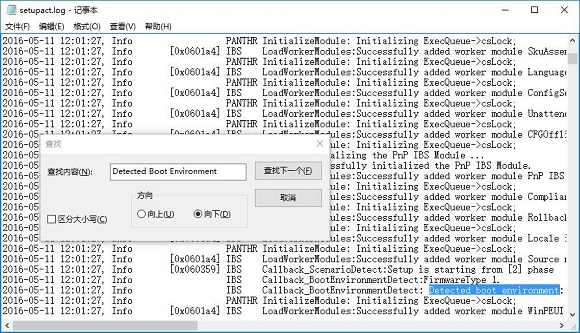
二、最智慧方法:
如果你知晓GPT与UEFI启动之间的关系,那么你可能知道,Windows想要从GPT硬盘引导,就必须以UEFI方式启动(反之则不成立)。在磁盘管理中看一下硬盘类型,如果是GPT,那么电脑肯定就是UEFI启动了。打开磁盘管理,在主硬盘上右键单击,如果出现“转换成GPT磁盘”,那说明硬盘为MBR类型;如果出现“转换成MBR磁盘”则说明硬盘为GPT类型(因为是主硬盘,这一项是灰色不可用状态)。

三、高手用这个方法:
注:该方法适用于Win8及更高版本系统。
按Win+R打开运行,输入msinfo32,回车查看系统信息。在BIOS模式中如果显示“传统”,表示系统启动方式为Legacy BIOS;如果为UEFI,则显示UEFI。
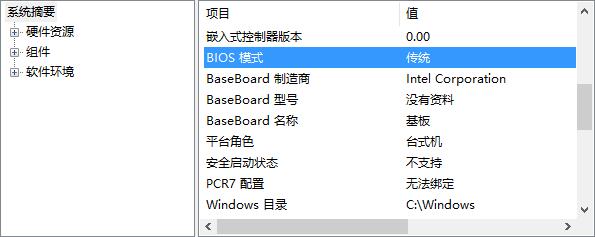
四、你想不到的方法:
两种启动方式的系统启动程序文件是不一样的,传统模式下的启动文件是exe程序,而UEFI模式下的启动文件是efi程序。如果你安装了魔方的话,打开“软媒设置大师”——“系统设置”——“多系统设置”,在启动菜单中你会看到启动文件的完整路径,看看文件结尾就知道了。
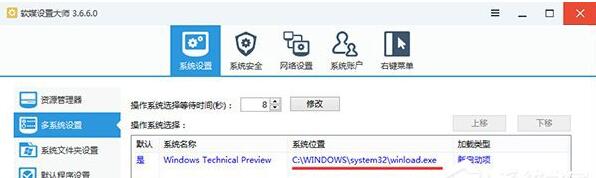
Legacy BIOS启动方式
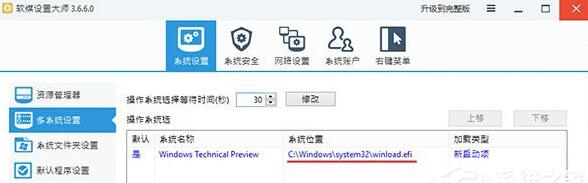
UEFI启动方式
Win10系统电脑判断Windows启动类型的四种方法就为大家介绍到这里了。有需要的朋友们,可以选择自己喜欢方式进行查看。 Windows 10系统成为了智能手机、PC、平板、Xbox One、物联网和其他各种办公设备的心脏,使设备之间提供无缝的操作体验。 |
在win10正式版系统中许多用户会给账户设置密码,一定程序上保护系统安全,当然一些用户为了安全还想
近来,一些用户在Windows10系统遇到一个的问题,电脑中的某个应用导致html文件默认应用设置
不久之前,微软向用户们推送了Windows10一周年更新正式版。不过,不少朋友在将升级系统后,发现
经典的Windwos7系统下,用户如果想要打开“控制面板”